Guide du débutant sur Flickr

Flickris est un service d’hébergement et de partage de photos populaire doté de fonctionnalités avancées et puissantes. Il soutient une communauté active et engagée où les gens partagent et explorent les photos de chacun. Vous pouvez partager et héberger des centaines de vos propres photos sur Flickr sans payer un centime. Il existe également un service pro qui vous offre un stockage et un partage illimités pour environ 2 a par mois, ce qui en fait l’un des sites d’hébergement les moins chers (plus à ce sujet plus tard).
Flickr a été créé par une petite équipe de développement canadienne en 2002 avant d’être racheté par Yahoo un an plus tard. De nombreux autres sites de photos (y compris Yahoo Photos) sont plus faciles à utiliser, mais aucun n’offre les fonctionnalités intéressantes de Flickr ou sa communauté cohésive de passionnés.
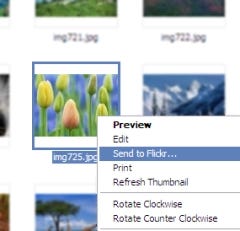
Ajout de vos photos sur Flickr
Première étape : Intégrez vos photos au service. Flickr a quelques options pour obtenir des photos de votre appareil photo dans votre compte, la plus simple étant une petite application de téléchargement que vous pouvez installer sur votre PC ou Mac (il existe également une version Linux.) Lorsqu’il est installé sur un PC, vous pouvez cliquer avec le bouton droit sur n’importe quelle photo et l’envoyer directement sur Flickr. Vous pouvez également utiliser ce téléchargeur pour créer des albums (Flickr appelle des ensembles d’albums) pour vos photos. Vous pouvez installer un logiciel qui vous permet de publier à partir de n’importe quel dossier de Windows XP, sans avoir besoin d’utiliser le programme de téléchargement. Si vous utilisez un Mac, il existe également un plug-in pour iPhoto.
Si vous ne souhaitez pas télécharger un logiciel, Flickr vous permet de télécharger six photos individuelles à la fois. Cela peut fonctionner pour certains clichés du week-end, mais si vous avez plus de 20 clichés, cela vaut la peine d’essayer le téléchargeur par lots. Nous vous recommandons d’utiliser le logiciel de téléchargement, ou si le moteur de widgets de Yahoo est installé, la dernière version est livrée avec un widget qui sert également de visionneuse de photos et d’outil de téléchargement.
Continuez à lire pour apprendre à étiqueter et organiser des photos, ajouter des notes, géolocaliser, créer des albums, savoir si vous avez besoin d’un abonnement premium et notre liste d’utilisateurs Flickr à consulter.
Bases pour débutants: Marquage et organisation. Une fois vos photos téléchargées, vous n’avez pas besoin de vous fier aux titres ou aux dossiers pour les trier, comme vous le faites avec la plupart des autres sites de partage. Au lieu de cela, vous utilisez des balises: identifiants courts que vous pouvez utiliser ultérieurement pour catégoriser et rechercher des photos. Le tri par balises vous permet de créer des ensembles à la voléeof de vos photos, ou des vôtres et de celles de la communauté. Les gens étiquettent souvent des images avec des noms, des lieux, des descriptions d’événements et un thème, par exemple: « Montagne », « Everest », « Froid » et « Vacances ». »
Il existe plusieurs façons de marquer des images, soit une à la fois, soit par lots. Sur une image donnée, cliquez sur le code et ajoutez une option de balise sur le côté droit. Flickr vous permet d’ajouter jusqu’à 75 balises à chaque image, alors n’hésitez pas à vous déchaîner. Si vous avez une balise multi-mots telle que « Tree House », mettez des citations autour d’elle, sinon elle sera divisée en deux balises différentes.
Tidbit de marquage avancé: Pour marquer plusieurs photos, vous pouvez utiliser l’éditeur de lots de Flickr. Accédez à un ensemble (album), cliquez sur le bouton Modifier, puis Opérations par lots >Édition par lots > Ajouter des balises.
Notes. Disons qu’il y a une partie vraiment cool d’une image que vous voulez que les gens remarquent. La façon la plus simple de le faire est avec des notes. Sur n’importe laquelle de vos photos, cliquez sur le bouton Ajouter une note au-dessus de la photo. Cela fait apparaître un rectangle que vous pouvez déplacer autour de l’image et ajuster la taille. Tout comme un Post-it, vous pouvez écrire un message rapide pour que les autres puissent le lire. Une fois que vous avez terminé, cliquez sur Enregistrer. Ce qui est cool avec les notes, c’est qu’elles ne gênent pas si les téléspectateurs ne les veulent pas. Pour les voir, les utilisateurs peuvent simplement déplacer leur curseur sur une image pour les tirer vers le haut. Vous pouvez avoir plusieurs notes différentes sur la même image, et d’autres utilisateurs peuvent ajouter des notes à vos images. Étiquette de bonne note: gardez les notes faciles à voir et à utiliser en ne les chevauchant pas.
Géolocalisation. La géolocalisation est une méthode spéciale de marquage des photos avec leur emplacement. Pour géolocaliser une photo, cliquez simplement sur « Placer cette photo sur une carte » sous la boîte d’informations supplémentaires sur le côté droit de votre photo. Cela va générer une nouvelle interface avec une grande carte. La façon la plus simple d’ajouter l’emplacement est de le saisir dans la zone de recherche dans le coin supérieur droit. La recherche intégrée n’est pas aussi indulgente que votre moteur de recherche moyen, donc si vous ne vous souvenez pas de l’adresse, essayez de la rechercher sur Googleet de la coller. Une fois que vous avez trouvé votre place, faites simplement glisser votre photo du bas de l’écran vers l’endroit où se trouve le pointeur de la carte. Après avoir fait cela pour plusieurs de vos photos de différentes parties du monde, consultez Mappr, qui vous donnera une représentation visuelle de l’endroit où vos photos ont été prises sur une grande carte.
Ensembles. Il existe plusieurs façons de créer un ensemble, la plus simple est de cliquer sur le bouton Ajouter à définir au-dessus de n’importe quelle photo. Flickr vous montrera une liste déroulante de tous les autres ensembles que vous avez créés, ainsi qu’une option en haut qui vous permet de créer un nouvel ensemble. Donnez-lui un nom et une description et vous avez terminé. Si vous souhaitez ajouter plusieurs photos à un ensemble, cliquez sur le bouton Organiser dans le menu supérieur de n’importe quelle page de Flickr, puis sélectionnez « Vos ensembles et collections. »Choisissez le jeu auquel vous souhaitez ajouter vos photos ou en créer un nouveau. Toutes vos photos résident en bas de l’écran, alors faites défiler pour trouver celles que vous voulez et faites-les simplement glisser-déposer dans la grande zone ci-dessus. Lorsque vous avez terminé, cliquez simplement sur Enregistrer.
Une chose à noter sur les ensembles– en tant que membre gratuit, vous ne pouvez en avoir que trois, alors que les membres pro en ont un nombre illimité. Nous allons plus en détail sur free versus pro un peu plus tard.
Collections. Flickr a récemment introduit cette fonctionnalité et permet aux utilisateurs de regrouper plusieurs ensembles en un seul groupe. Cela serait utile si vous partiez en vacances, car vous pourriez créer des ensembles individuels pour chaque emplacement, puis les regrouper en une collection.
Bases pour débutants: partage et partage de communauté
. Flickr est une question de partage. La raison pour laquelle il comporte des fonctionnalités de marquage et de notation est que d’autres personnes peuvent trouver et donner un sens à vos photos. Flickr vous offre de nombreuses options de partage, mais la plus pratique est peut-être l’option d’intégration, qui vous permet de coller des aperçus de vignettes dans des forums, des blogs et des profils de réseaux sociaux tels que MySpace. Pour obtenir le code, cliquez simplement sur le bouton Toutes les tailles au-dessus d’une image. (Remarque: si vous ne pouvez pas voir cette option sur la photo de quelqu’un d’autre, il est probablement un membre gratuit ou il empêche les gens d’obtenir les résolutions les plus élevées d’un cliché.) Flickr offrira différentes résolutions de toutes les photos que vous avez téléchargées. Nous recommandons de partager la taille « grande », car « régulière » (qui est plus grande) est généralement trop grande pour l’écran d’ordinateur de la personne moyenne. Si vous voulez jouer en toute sécurité, envoyez un lien vers la juste l’image, c’est dans la case sous le code d’intégration. Pour les photos qui ne sont pas les vôtres, vous pouvez copier et coller l’URL de votre barre d’adresse et la placer dans une conversation par e-mail ou par messagerie instantanée.
Tidbit de partage avancé: Vous voulez partager certaines de vos photos récentes sur un blog ou un site Web, mais vous ne voulez pas vous soucier de copier et coller le code d’intégration à chaque fois? Créez un badge Flickr! Un badge Flickr est une petite visionneuse d’images intégrable qui présente vos dernières photos, un ensemble complet ou simplement des images avec des balises particulières. Pour en faire un, cliquez ici. Vous pouvez choisir HTML, qui fonctionnera avec n’importe quel site Web, ou Flash, qui apparaîtra pour tous ceux qui ont installé Flash player d’Adobe. Nous recommandons Flash car il prend moins de place et semble beaucoup plus frais. Suivez les étapes, en choisissant les photos et les couleurs que vous souhaitez jusqu’à ce que vous arriviez au code d’intégration, que vous pouvez simplement copier et coller partout où vous prévoyez de montrer vos photos.
Communauté Flickr. Partager des photos est agréable, mais la moitié du plaisir de ces services d’hébergement de photos consiste à voir ce que les autres prennent en photo et à interagir avec eux. Les plus grands attraits de la communauté Flickr sont les groupes, qui permettent aux utilisateurs de créer et de contribuer à des groupes thématiques. Chaque groupe dispose d’un pool de photos partagé auquel l’un de ses membres peut contribuer. Il pourrait y avoir un thème, ou peut-être pas du tout; c’est à l’utilisateur de décider. Chaque groupe a son propre forum pour discuter de sujets ou d’images individuelles. C’est presque comme un club de lecture, mais pour les photos. Pour rejoindre n’importe quel groupe, cliquez simplement sur le bouton Rejoindre ce groupe sur le côté droit de la page.
Pour contribuer vos propres photos, cliquez simplement sur le bouton Envoyer au groupe au-dessus d’une image (tout comme l’ajouter à un ensemble). Vous aurez ensuite la possibilité de sélectionner le groupe dont vous êtes membre dans une liste déroulante.
Participer à des forums et des discussions de groupe est également très facile. Si vous êtes connecté à Flickr, cliquez simplement sur le lien « Publier un nouveau sujet ». Vous pouvez également répondre au sujet de quelqu’un en tapant la boîte de réponse au bas de la discussion. Si vous trouvez un message particulièrement amusant ou remarquable que vous souhaitez envoyer à quelqu’un d’autre, cliquez sur le lien permanent à la fin du message. Vous pouvez ensuite le copier à partir de la barre d’adresse de votre navigateur, ou cliquez simplement avec le bouton droit sur le permalien et choisissez Copier l’emplacement du lien.
Contacts. La communauté Flickr est une sorte de réseau social. Vous pouvez vous faire des amis (Flickr les appelle contacts) et suivre leurs dernières photos. Lorsque vous souhaitez créer un contact avec un autre utilisateur Flickr, cliquez simplement sur son nom. Cela vous mènera à sa page de photos. Après cela, cliquez simplement sur Ajouter un NOM D’UTILISATEUR en tant que contact dans le coin supérieur droit. Avant d’envoyer l’invitation à la personne, Flickr vous donne la possibilité de la marquer comme un ami ou un membre de la famille. Vous pouvez ignorer cela, mais vous pourriez le trouver utile si vous avez l’intention de trier les photos de votre contact en masse plus tard.
Informations sur les contacts avancés: Si vous souhaitez voir les photos les plus récentes de vos amis sans avoir à consulter le site, abonnez-vous au flux RSS des contacts. Cliquez simplement sur le bouton contacts dans le menu principal en haut de votre écran et faites défiler vers le bas vers la fin de la page où vous verrez une icône de flux RSS orange. Vous pouvez soit cliquer dessus pour afficher le flux (si votre navigateur prend en charge RSS), soit le copier-coller dans votre lecteur RSS préféré. Nous avons une liste d’agrégateurs de pages uniques populaires ici.
Au-delà des débutants
Gratuit versus pro
La version gratuite de Flickr est livrée avec une limite de téléchargement assez généreuse à 100 Mo par mois, mais le diable est dans les détails. Vous ne pouvez avoir que trois ensembles, et il n’y a pas d’accès aux versions en taille réelle de vos photos. Gardez à l’esprit que ce n’est pas une mauvaise chose si vous avez l’intention de partager des photos de fête occasionnelles avec des amis, mais si vous souhaitez vraiment partager votre travail dans sa résolution d’origine, cela vaut la peine d’être amélioré. Le service pro de Flickr est sans doute une meilleure affaire par rapport à la concurrence. À seulement 25 $ par an, vous bénéficiez d’un stockage illimité, d’un téléchargement, d’une bande passante, d’albums et d’une expérience sans publicité pour vous et vos utilisateurs. De nombreux services photo populaires tels que Photobucket, Webshots et même le service sœur de Flickr, Yahoo Photos, imposent des limitations au téléchargement et au stockage. L’essentiel est que si vous vous retrouvez limité par les limites des membres gratuits, cela vaut la peine de débourser un peu d’argent pour la mise à niveau.
Aller plus loin
Une fois que vous avez maîtrisé les compétences de base du téléchargement, de l’organisation et du partage, il y a une tonne de choses à faire avec vos photos. Flickr a ouvert les tripes de son service à d’autres développeurs Web, et il existe de nombreux mash-ups intéressants qui peuvent utiliser des images Flickr. L’un de nos favoris est Zazzle, un service qui crée des timbres-poste de première classe à partir de vos photos à utiliser sur le courrier ordinaire. Ils fabriquent également des calendriers, des tasses, des T-shirts et des chapeauxthe le genre de choses que vous deviez aller dans les kiosques de centres commerciaux pour vous procurer. Les mini-cartes de Moo sont également cool. Ces petites cartes de visite personnalisables sont imprimées avec votre sélection de jusqu’à 100 images différentes (les propriétaires de cartes Moo ont même leur propre groupe Flickr pour montrer leurs créations.
Utilisateurs Flickr notables:
- Dave Gorman. Comédien britannique et photographe passionné.
- Rosie O’Donnell. Actrice, Personnalité de la télévision.
- Hamad Darwish. Utilisateur Flickr choisi par Microsoft pour prendre des photos pour les arrière-plans de bureau sous Windows Vista.
- Major Nelson. Larry Hyrb de Microsoft est un grand blogueur pour XBOX, la plate-forme de jeu de Microsoft. Vous pouvez généralement prendre des photos soignées d’événements de jeu, ainsi que des photos rapprochées de nouveaux gadgets brillants avant leur sortie.
- Ultérieure Epicure. Faim ? Ce boursier dispose de 186 ensembles (et plus) dédiés à la prise de photos haute résolution de plats gastronomiques. Essayez de ne pas manger votre écran.